Муаллиф:
Gregory Harris
Санаи Таъсис:
8 Апрел 2021
Навсозӣ:
1 Июл 2024

Мундариҷа
- Қадамҳо
- Усули 1 аз 4: Ҳамоҳангсозӣ бо iTunes
- Усули 2 аз 4: Гӯш кардани мусиқӣ
- Усули 3 аз 4: Дидани Интернет
- Усули 4 аз 4: Барномаҳои бештар
- Маслиҳатҳо
- Огоҳӣ
- Ба шумо чӣ лозим
Табрикот бо хариди Apple iPod Touch! iPod Touch версияи охирини моделҳои Apple iPod мебошад. Он тавассути шабакаи бесим ва экрани сенсорӣ ба интернет дастрасӣ дорад. Ин мақола ба шумо нишон медиҳад, ки чӣ гуна iPod touch -и нави худро истифода баред!
Қадамҳо
 1 Хариди худро кушоед. iPod Touch бо сими USB, гӯшмонакҳо, буклети дастурҳо ва стикерҳои логотипи Apple интиқол дода мешавад.
1 Хариди худро кушоед. iPod Touch бо сими USB, гӯшмонакҳо, буклети дастурҳо ва стикерҳои логотипи Apple интиқол дода мешавад.  2 Сими USB -ро барои истифода дар қадамҳои оянда омода кунед. Қисми зиёди сими USB (пайвасткунаки 30-пайвандак) ба поёни iPod (тарафи нишони хокистарӣ ба пеш нигаронидашуда) ва қисми дигари кабел ба порти USB дар компютери шумо пайваст мешавад. Шумо сими USB -ро барои ҳамоҳангсозии iPod бо iTunes ё пур кардани он истифода хоҳед кард. Насли 5-уми iPod Touch ба ҷои пайвасткунаки 30-пайвандак 8-пайвандакро истифода мебарад. Пайвасткунаки 8-пайвандакро ба iPod ва қисми дигарро ба порти USB -и компютер гузоред.
2 Сими USB -ро барои истифода дар қадамҳои оянда омода кунед. Қисми зиёди сими USB (пайвасткунаки 30-пайвандак) ба поёни iPod (тарафи нишони хокистарӣ ба пеш нигаронидашуда) ва қисми дигари кабел ба порти USB дар компютери шумо пайваст мешавад. Шумо сими USB -ро барои ҳамоҳангсозии iPod бо iTunes ё пур кардани он истифода хоҳед кард. Насли 5-уми iPod Touch ба ҷои пайвасткунаки 30-пайвандак 8-пайвандакро истифода мебарад. Пайвасткунаки 8-пайвандакро ба iPod ва қисми дигарро ба порти USB -и компютер гузоред.  3 Гӯшмонакҳоро барои дастгоҳи худ омода кунед. Гӯшмонакҳо аз боло ба сурохӣ ворид карда мешаванд. (Барои насли 5 -уми iPod Touch, сурохии гӯшмонак дар поён аст) Шумо дар гӯшаки рост рахи хурди сафедро бо плюс хокистарӣ дар боло ва минус дар поён мебинед. Шумо метавонед ин тугмаҳоро барои назорат кардани садои гӯшмонак истифода баред. Инчунин, шумо метавонед дар канори дигари сутун торҳои хурди металлиро бинед - ин микрофон аст (моделҳои кӯҳна микрофон надоштанд).
3 Гӯшмонакҳоро барои дастгоҳи худ омода кунед. Гӯшмонакҳо аз боло ба сурохӣ ворид карда мешаванд. (Барои насли 5 -уми iPod Touch, сурохии гӯшмонак дар поён аст) Шумо дар гӯшаки рост рахи хурди сафедро бо плюс хокистарӣ дар боло ва минус дар поён мебинед. Шумо метавонед ин тугмаҳоро барои назорат кардани садои гӯшмонак истифода баред. Инчунин, шумо метавонед дар канори дигари сутун торҳои хурди металлиро бинед - ин микрофон аст (моделҳои кӯҳна микрофон надоштанд). - 4 Бифаҳмед, ки тугмаҳо чӣ кор мекунанд. IPod Touch се тугма дорад. Истифодаи онҳо хеле осон аст, вақте ки шумо ҳадафи онҳоро медонед.
- Тугмаи хоб / бедор дар боло. Ҳангоми бори аввал истифода бурдани iPod, барои фаъол кардани дастгоҳ ин тугмаро пахш карда нигоҳ доред. Як маротиба пахш кунед, то экранро қулф кунед ё iPod -ро хоб кунед. (Эзоҳ: iPod ҳангоми хоб қувваи батареяро истифода мебарад.)

- Тугмаҳои баландии овоз дар тарафи чапи дастгоҳ метавонанд барои баланд ва паст кардани овоз истифода шаванд.

- Тугмаи хонагӣ дар поёни экран аст (мураббаъ хокистарӣ дар доира). Тугмаи хонагӣ ду вазифа дорад. Як маротиба пахш кардан экрани асосиро мекушояд. Ду тугмаи зуд панели вазифаҳоро дар поёни экран мекушояд. Барои гузаштан ба як барнома ламс кунед. Пахш кардани барномаро то даме ки онҳо ба ларза шурӯъ накунанд ва дар тарафи рости нишони мувофиқ нишонаи минус пайдо шавад, идома диҳед. Барои пӯшидани барнома нишони минусро клик кунед. Бо ин роҳ шумо метавонед қувваи батареяро сарфа кунед.

- Тугмаи хоб / бедор дар боло. Ҳангоми бори аввал истифода бурдани iPod, барои фаъол кардани дастгоҳ ин тугмаро пахш карда нигоҳ доред. Як маротиба пахш кунед, то экранро қулф кунед ё iPod -ро хоб кунед. (Эзоҳ: iPod ҳангоми хоб қувваи батареяро истифода мебарад.)
- 5 Барои пурра фаъол кардани iPod Touch -и худ дастурҳои танзимоти экранро иҷро кунед.
- Забонро интихоб кунед. Забони англисӣ бо нобаёнӣ муқаррар карда шудааст, аммо дар менюи афтанда испанӣ, фаронсавӣ, русӣ, чинӣ, ҷопонӣ ва ғайра мавҷуданд.
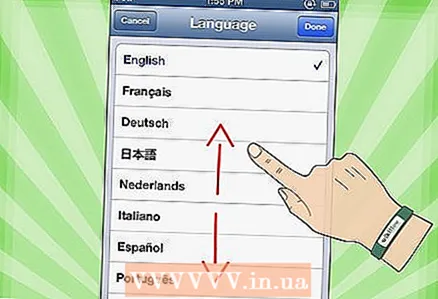
- Кишварро интихоб кунед. Кишвари шумо (масалан Русия) бояд бо нобаёнӣ интихоб карда шавад, аммо кишварҳои дигар дастрасанд.
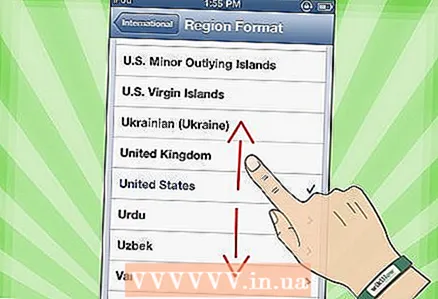
- Хидматҳои ҷойгиршударо фаъол созед. Ин ба iPod имкон медиҳад, ки макони шуморо барои замимаҳое истифода барад, ки ин маълумотро талаб кунанд ва барои география кардани аксҳо ва видеоҳои шумо истифода баранд. Истифодаи ин хидмат интихоби шумост.
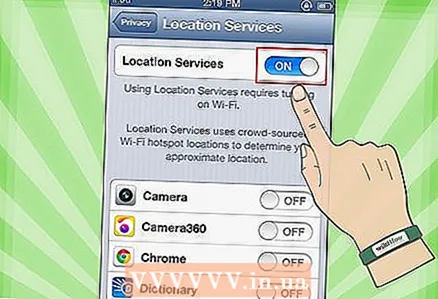
- Ба шабакаи бесим пайваст шавед Ба шумо лозим аст, ки парол ворид кунед.
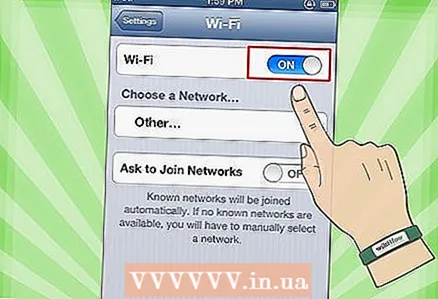
- Танзимоти iPod -ро интихоб кунед. Шумо метавонед iPod -и худро ҳамчун дастгоҳи нав насб кунед ё барномаҳо, мусиқӣ, аксҳо ва дигар маълумоти худро аз нусхаи қаблии iTunes ё iCloud ҳамоҳанг созед.

- Агар шумо "Барқарорсозӣ аз iCloud кадани" ё "Барқарорсозӣ аз кадани iTunes" -ро интихоб кунед, пас iPod -и шумо бояд раванди ҳамоҳангсозиро оғоз кунад. Дар ин мақола, мо тахмин мезанем, ки шумо танзимоти дастгоҳи навро бе барқарор кардани нусха истифода мебаред.
- Бо ID Apple -и худ ворид шавед. Агар шумо сабти ном нашуда бошед, пас "Эҷоди ID -и ройгони Apple" -ро интихоб кунед.
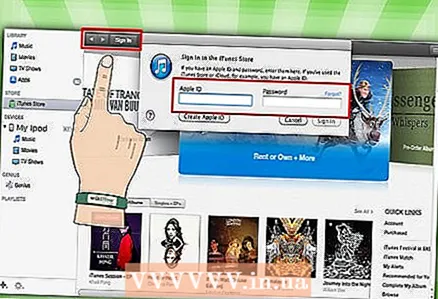
- Қарор кунед, ки оё шумо мехоҳед iCloud -ро истифода баред. Моҳи октябри соли 2011 оғоз шуда, iCloud ба шумо имкон медиҳад, ки барномаҳо, китобҳо, аксҳо ё видеоҳоро аз ҳама дастгоҳҳои Apple ҳамоҳанг созед. Ин хидмати ройгон аст, аммо барои харидани фазои иловагӣ дар абр маблағи муайян лозим аст. Боз ҳам, шумо қарор мекунед, ки ин хидматро истифода баред ё не. Агар шумо хоҳед, ки онро истифода баред, "Истифодаи iCloud" -ро интихоб кунед.
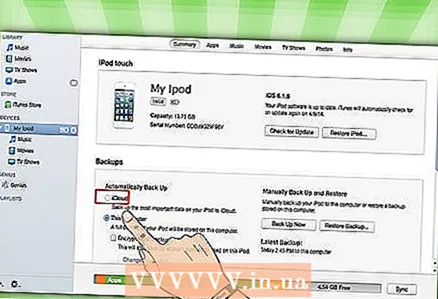
- Интихоб кунед, ки оё шумо мехоҳед iPod -и худро ба iCloud нусхабардорӣ кунед. Нусха фазои озоди шуморо дар абр истифода мебарад; Барои нусхабардорӣ ба компютери худ ба шумо сими USB лозим аст (он ройгон аст).
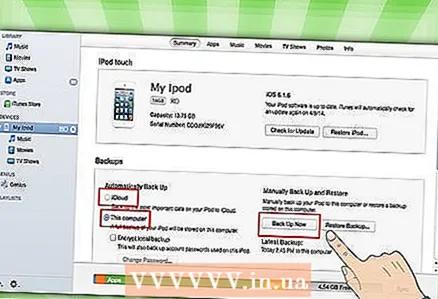
- Қарор кунед, ки оё шумо мехоҳед хусусияти Find My iPod -ро истифода баред. Агар iPod -и шумо дуздида ё гум шуда бошад, Find iPod -и ман метавонад ба шумо дар ёфтани дастгоҳи худ, насб кардани парол, фосилаи дур гузоштан, нест кардани маълумот ва ғайра кумак кунад. Ин функсия ихтиёрӣ аст.
- Интихоб кунед, ки ба таври худкор ба Apple фиристодани маълумоти ташхисӣ ё иҷро накардани маълумоти дахлдор. Агар iPod -и шумо вайрон шавад, он барои таҳлил ба Apple гузориши садама мефиристад. Агар шумо нахоҳед ин корро кунед, пас "Ирсол накунед" -ро интихоб кунед.
- Барои расман фаъол кардани дастгоҳи худ "Ба қайд гирифтан бо Apple" -ро клик кунед.
- Интихоб кунед "Истифодаи iPod -ро оғоз кунед". Ура, иҷро шуд!
- Забонро интихоб кунед. Забони англисӣ бо нобаёнӣ муқаррар карда шудааст, аммо дар менюи афтанда испанӣ, фаронсавӣ, русӣ, чинӣ, ҷопонӣ ва ғайра мавҷуданд.
- 6 Омӯзед, ки чӣ тавр истифода бурдани экрани сенсорӣ. "Тугмаҳо" -и экранро бо ламс кардани ангушти худ фаъол кардан мумкин аст.
- Барои ҳаракат дар рӯйхат, ангушти худро ба боло ё поён лағжонед.

- Барои калон кардани саҳифа ё акс, ду ангуштро дар маркази таваҷҷӯҳи худ ҷойгир кунед ва онҳоро аз паҳлӯяшон дур накунед.

- Барои дур кардани масофа, ду ангуштонро ба масофаи кӯтоҳе ҷойгир кунед ва онҳоро ба маркази фокус равона кунед.
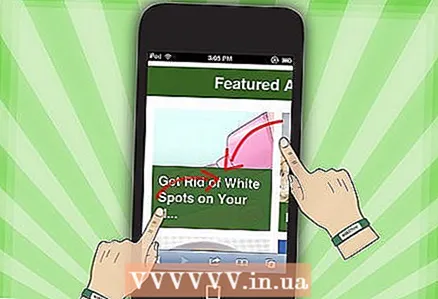
- Барои ҳаракат дар рӯйхат, ангушти худро ба боло ё поён лағжонед.
Усули 1 аз 4: Ҳамоҳангсозӣ бо iTunes
- 1 Мақолаи марбут ба wikiHow -ро дар бораи ҳамоҳангсозии iPhone бо iTunes хонед, зеро раванд барои ҳама дастгоҳҳои Apple якхела хоҳад буд.
 2 Бо истифода аз сими USB iPod -и худро ба компютери худ пайваст кунед. Агар шумо iTunes дошта бошед, барнома ба таври худкор кушода мешавад. Дар акси ҳол, шумо метавонед барномаро ройгон зеркашӣ кунед.
2 Бо истифода аз сими USB iPod -и худро ба компютери худ пайваст кунед. Агар шумо iTunes дошта бошед, барнома ба таври худкор кушода мешавад. Дар акси ҳол, шумо метавонед барномаро ройгон зеркашӣ кунед. - Вақте ки iTunes кушода мешавад, аз шумо хоҳиш карда мешавад, ки iPod -и худро сабт кунед. Шумо метавонед инро ҳозир ё дертар кунед. Инчунин, аз шумо хоҳиш карда мешавад, ки номи дастгоҳи худро ворид кунед, масалан, "iPod Igor".
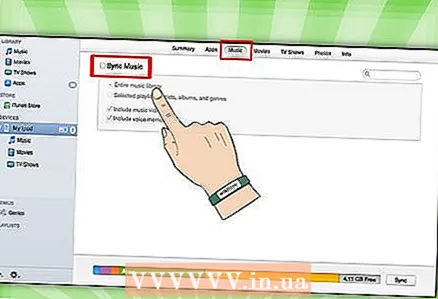 3 Маълумоти худро ба iTunes бо истифода аз сим ҳамоҳанг созед. "Ҳамоҳангсозӣ" раванди нигоҳ доштани маълумоти iTunes -и шумо бо iPod -и шумо мебошад, новобаста аз миқдори мундариҷа. Роҳҳои якчанд илова кардани файлҳо ба iPod вуҷуд доранд.
3 Маълумоти худро ба iTunes бо истифода аз сим ҳамоҳанг созед. "Ҳамоҳангсозӣ" раванди нигоҳ доштани маълумоти iTunes -и шумо бо iPod -и шумо мебошад, новобаста аз миқдори мундариҷа. Роҳҳои якчанд илова кардани файлҳо ба iPod вуҷуд доранд. - Шумо метавонед ҳама чизро аз iTunes ба iPod бо интихоби "Ба таври худкор ҳамоҳангсозии сурудҳо ба iPod -и ман" илова кунед. Шумо низ метавонед барои барномаҳо ва аксҳо ҳамин тавр кунед. Агар шумо хоҳед, ки баъзе китобҳоро аз китобхонаи худ илова кунед, аммо на ҳама, пас санҷишро нагузоред. қуттиро пахш кунед ва "Иҷро шуд" -ро клик кунед.
- Барои илова кардани файлҳои инфиродӣ, онҳоро дар китобхонаи iTunes -и худ пайдо кунед, пас файлҳои интихобшударо ба тасвири iPod -и худ дар панели чап пахш карда кашед.
- Ба таври дигар, шумо метавонед тасвири iPod -ро пахш кунед, пас тугмаи "Мусиқӣ" (ё ягон варианти дигар) -ро дар болои экран клик кунед. Дар ин ҷо, шумо метавонед рассомон, жанрҳо, рӯйхати навозишҳо ё албомҳоро интихоб кунед, то қуттии навбатии категорияи мувофиқро илова кунед. (Масалан, агар шумо хоҳед, ки ҳар як суруди Rolling Stones -ро ба iPod -и худ илова кунед, Rolling Stones -ро дар зери рассомон пайдо кунед ва қуттии паҳлӯи сарлавҳаро қайд кунед.) Вақте ки шумо файлҳои дилхоҳро интихоб кардаед, дар кунҷи рости поён поёни Ҳамоҳангсозиро клик кунед. аз экран.
- 4 Омӯзед, ки чӣ тавр сурудҳоро аз дастгоҳи худ нест кунед. Барои нест кардани сурудҳо, шумо метавонед қуттиҳоро, ки мехоҳед нест кунед, тафтиш кунед ва баъд Ҳамоҳангсозиро клик кунед. Ё, шумо метавонед дар менюи iPod дар тарафи чапи экран "Мусиқӣ" -ро клик кунед, сурудҳои нестшударо интихоб кунед ва тугмаи Нобудкуниро клик кунед.
 5 Омӯзед, ки чӣ гуна барномаҳоро дар iPod -и худ илова кардан ё нест кардан мумкин аст. Агар шумо аллакай барномаҳоро аз iTunes харида бошед, тугмаи "Барномаҳо" -ро дар наздикии болои экран дар менюи iPod пахш кунед. Дар ин ҷо шумо метавонед бо истифода аз маълумоти барнома почта, Facebook, Twitter ва дигар ҳисобҳои худро ҳамоҳанг созед.
5 Омӯзед, ки чӣ гуна барномаҳоро дар iPod -и худ илова кардан ё нест кардан мумкин аст. Агар шумо аллакай барномаҳоро аз iTunes харида бошед, тугмаи "Барномаҳо" -ро дар наздикии болои экран дар менюи iPod пахш кунед. Дар ин ҷо шумо метавонед бо истифода аз маълумоти барнома почта, Facebook, Twitter ва дигар ҳисобҳои худро ҳамоҳанг созед.
Усули 2 аз 4: Гӯш кардани мусиқӣ
 1 Тасвири мусиқиро клик кунед. Шумо дар поёни экран нишонаҳоеро аз қабили рӯйхати навозиш, рассомон, сурудҳо, албомҳо ва ғайра хоҳед дид. Онҳо роҳҳои гуногуни ҷудо кардани мусиқӣ дар iPod мебошанд.
1 Тасвири мусиқиро клик кунед. Шумо дар поёни экран нишонаҳоеро аз қабили рӯйхати навозиш, рассомон, сурудҳо, албомҳо ва ғайра хоҳед дид. Онҳо роҳҳои гуногуни ҷудо кардани мусиқӣ дар iPod мебошанд. - Ҷадвали иловагӣ дар он ҷоест, ки шумо метавонед подкастҳои iTunesU, китобҳои аудиоӣ ва лексияҳоро пайдо кунед. Инчунин, дар ин ҷадвал шумо метавонед аз рӯи оҳангсоз ё жанр ҷустуҷӯ кунед.
- 2 Ҷадвали Сурудҳоро кушоед ва сурудеро клик кунед. Экрани Ҳоло Навозиш кушода мешавад.
- Дар болои экран шумо рассом, унвони суруд ва унвони албомро хоҳед дид. Дар зери онҳо сатри ҳолати суруд мавҷуд аст. Шумо метавонед слайдерро ҳаракат диҳед, то ба қисми оҳанги интихобкардаатон гузаред.
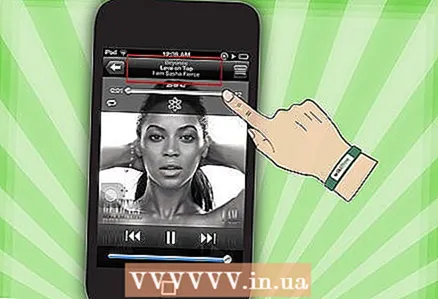
- Дар зери сатри ҳолати суруд ду нишони тир мавҷуд аст.Пахш кардани тирчаи чап сурудро ба ҳолати такрорӣ мегузорад; бо пахш кардани тирҳои убуршуда, шумо сурудҳои iPod -и худро бетартиб омехта мекунед ва пас аз суруди навбатӣ бозӣ мекунед.

- Дар поёни он тугмаҳои гузариши сурудҳо, дар тарафи чап ва рост ва тугмаи таваққуф / навозиш дар марказ мавҷуданд. Дар зери онҳо сатри баландии овоз мавҷуд аст. Шумо метавонед сатрро ба рост ё чап гузаронед, то мутаносибан баландии овозро кам кунед.
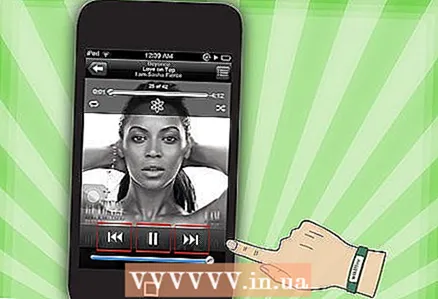
- Агар суруд бо санъати албом бор карда шавад, ин дар замина намоиш дода мешавад.
- Барои баҳо додан ба суруд нишонаҳои ситораро клик кунед. Пас аз он ки шумо ба якчанд сурудҳо баҳо медиҳед, шумо метавонед онҳоро аз рӯи рейтинг ҷудо кунед.

- Пахш кардани тирчаи кунҷи чапи боло шуморо ба рӯйхати мусиқии худ мебарад. Барои баргаштан ба экрани Ҳоло Навозиш, тугмаи Ҳоло Навозишро дар кунҷи рости боло ламс кунед.

- Дар болои экран шумо рассом, унвони суруд ва унвони албомро хоҳед дид. Дар зери онҳо сатри ҳолати суруд мавҷуд аст. Шумо метавонед слайдерро ҳаракат диҳед, то ба қисми оҳанги интихобкардаатон гузаред.
 3 Бо истифода аз сатри алифбо дар тарафи рости экран ба қисмҳои гуногуни рӯйхати худ гузаред. Масалан, агар шумо хоҳед, ки сурудеро ёбед, ки унвонаш бо ҳарфи Т оғоз шавад; Т -ро пахш кунед, то ба қисми дахлдори рӯйхат гузаред.
3 Бо истифода аз сатри алифбо дар тарафи рости экран ба қисмҳои гуногуни рӯйхати худ гузаред. Масалан, агар шумо хоҳед, ки сурудеро ёбед, ки унвонаш бо ҳарфи Т оғоз шавад; Т -ро пахш кунед, то ба қисми дахлдори рӯйхат гузаред. - Функсияи ҷустуҷӯро бо пахш кардани нишони хурди лупа дар болои рахи алифбо кушоед. Бо пахши майдони Ҷустуҷӯ клавиатураи QWERTY дар поёни экран кушода мешавад.
 4 Ҳангоми гӯш кардани сурудҳо рӯйхати навозиш эҷод кунед. Ин гуна рӯйхати навозишҳо рӯйхати навозишест, ки дар iPod сохта шудааст, на iTunes. Ҷадвали рӯйхати навозишҳоро дар поёни экрани рӯйхатҳои сурудҳои худ клик кунед.
4 Ҳангоми гӯш кардани сурудҳо рӯйхати навозиш эҷод кунед. Ин гуна рӯйхати навозишҳо рӯйхати навозишест, ки дар iPod сохта шудааст, на iTunes. Ҷадвали рӯйхати навозишҳоро дар поёни экрани рӯйхатҳои сурудҳои худ клик кунед. - Илова кардани рӯйхати навозишро клик кунед. Аз шумо хоҳиш карда мешавад, ки номеро барои рӯйхати навозиш нав кунед. Барои идома додан Захира ро клик кунед.
- Рӯйхат бо ҳама сурудҳо кушода мешавад. Барои илова кардани суруд ба рӯйхати мусиқии худ, тасвири плюс кабуди рости сурудро клик кунед. Вақте ки суруд ба рӯйхати навозиш илова карда мешавад, ранги плюс ба хокистарӣ табдил меёбад. Вақте ки шумо ҳама сурудҳои дилхоҳро илова мекунед, тугмаи Иҷро дар кунҷи рости болоии онро клик кунед.
- Шумо ба ҷадвали рӯйхати бозиҳо бармегардед, ки дар он шумо унвони рӯйхати навозишро хоҳед дид. Барои кушодани он клик кунед. Дар боло шумо тугмаҳои Таҳрир, Тозакунӣ ё Нобудкунии рӯйхати навозишро хоҳед дид.
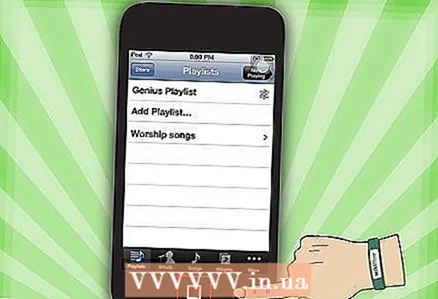 5 Барои баргаштан ба экрани асосӣ ва кушодани барномаҳо тугмаи хонаро пахш кунед. Барои гӯш кардани мусиқӣ ба шумо лозим нест, ки рӯйхати сурудҳои худро ё экрани Ҳозир навозишро кушода нигоҳ доред. Мусиқӣ бозиро идома медиҳад.
5 Барои баргаштан ба экрани асосӣ ва кушодани барномаҳо тугмаи хонаро пахш кунед. Барои гӯш кардани мусиқӣ ба шумо лозим нест, ки рӯйхати сурудҳои худро ё экрани Ҳозир навозишро кушода нигоҳ доред. Мусиқӣ бозиро идома медиҳад.  6 Омӯзед, ки ҳангоми бастани экрани iPod мусиқии худро идора кунед. Ба шумо лозим нест, ки экранро кушоед; танҳо тугмаи хонаро ду маротиба пахш кунед. Дар болои экран тугмаҳо барои гузариш ба трекҳо, таваққуф / бозӣ ва сатри баландии овоз, инчунин иттилооти сурудҳо мавҷуданд.
6 Омӯзед, ки ҳангоми бастани экрани iPod мусиқии худро идора кунед. Ба шумо лозим нест, ки экранро кушоед; танҳо тугмаи хонаро ду маротиба пахш кунед. Дар болои экран тугмаҳо барои гузариш ба трекҳо, таваққуф / бозӣ ва сатри баландии овоз, инчунин иттилооти сурудҳо мавҷуданд. - 7 Дар бораи роҳҳои гӯш кардани мусиқӣ омӯзед, агар шумо наушник надошта бошед. Барои гӯш кардани мусиқӣ ба шумо наушник лозим нест. Агар шумо гӯшмонакҳоро хориҷ кунед, мусиқӣ аз баландгӯякҳои хурди дастгоҳ (дар қафои iPod) оғоз мешавад.
Усули 3 аз 4: Дидани Интернет
- 1Бо хондани мақолаи шабеҳ дар бораи iPhone чӣ гуна истифода бурдани Safari -ро дар iPod омӯзед, зеро ҳарду дастгоҳ як браузер доранд.
 2 Барномаи Safari -ро, ки дар сатри поёни экран ҷойгир аст, кушоед. Safari браузери пешфарзии Apple мебошад, ки ба Internet Explorer, Firefox ва Google Chrome монанд аст. Меню бо пайвастҳои дастраси WiFi пайдо мешавад, агар шумо дастгоҳи худро ба шабака пайваст накарда бошед.
2 Барномаи Safari -ро, ки дар сатри поёни экран ҷойгир аст, кушоед. Safari браузери пешфарзии Apple мебошад, ки ба Internet Explorer, Firefox ва Google Chrome монанд аст. Меню бо пайвастҳои дастраси WiFi пайдо мешавад, агар шумо дастгоҳи худро ба шабака пайваст накарда бошед. - 3Барои пайваст шудан шабакаи дилхоҳи WiFi -ро интихоб кунед.
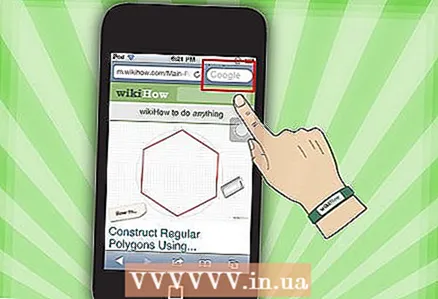 4 Барои ҷустуҷӯи сатри Google истифода баред; барои ворид кардани суроғаҳои саҳифаҳои интернетие, ки шумо медонед, сатри дарозтарро истифода баред. Ҳамин ки шумо ин майдонҳоро пахш мекунед, клавиатураи QWERTY пайдо мешавад, ки ба шумо имкон медиҳад ҳарфҳои дилхоҳатонро ворид кунед.
4 Барои ҷустуҷӯи сатри Google истифода баред; барои ворид кардани суроғаҳои саҳифаҳои интернетие, ки шумо медонед, сатри дарозтарро истифода баред. Ҳамин ки шумо ин майдонҳоро пахш мекунед, клавиатураи QWERTY пайдо мешавад, ки ба шумо имкон медиҳад ҳарфҳои дилхоҳатонро ворид кунед. - 5 Дар бораи тугмаҳо дар поёни экрани Safari маълумот гиред. Панҷ тугма. Шумо ин тугмаҳоро барои паймоиш дар браузери худ истифода мебаред, ҳамон тавре ки дар компютери шумо.
- Тирҳо барои баргаштан ё пеш рафтан дар саҳифаи кушода. Тири чап - шуморо ба саҳифаи қаблӣ мебарад; Тири рост - Ба пеш ҳаракат мекунад.
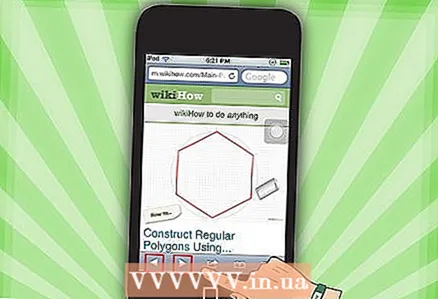
- Тире, ки аз майдон мебарояд, менюро бо имконот мекушояд. Дар ин ҷо шумо метавонед ҷадвалҳо, истинодҳои почта, твитҳо ё чоп илова кунед.
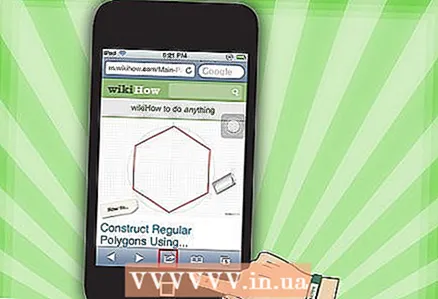
- Нишонаи китоби кушода дастрасӣ ба ҷадвалҳои шумост. Бо истифода аз меню бо имконот ҷадвалҳои саҳифаҳои дӯстдоштаи худро созед.
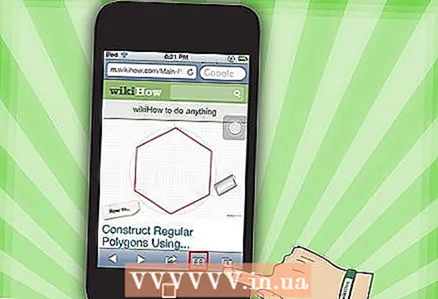
- Чорчӯбаҳои қабати дар тарафи рости дури панел ба шумо имкон медиҳанд, ки чанд тирезаро кушоед. Агар шумо хоҳед, ки бе бастани тирезаҳои кушода вебсайти дигар кушоед, пас ин тугмаро пахш кунед ва дар кунҷи чапи поён саҳифаи навро клик кунед.Шумо метавонед дар саҳифаҳо бо лағжиши чап ё рост ҳаракат кунед. Саҳифаҳои нолозимро бо пахш кардани нишони салиби сурх дар кунҷи рости боло пӯшед. Пас аз анҷом додан тугмаи Иҷрошударо клик кунед.
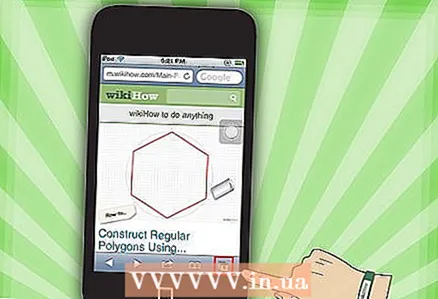
- Тирҳо барои баргаштан ё пеш рафтан дар саҳифаи кушода. Тири чап - шуморо ба саҳифаи қаблӣ мебарад; Тири рост - Ба пеш ҳаракат мекунад.
Усули 4 аз 4: Барномаҳои бештар
- 1 Бифаҳмед, ки барнома чист. Барнома барномаест, ки дар iPod -и шумо кор мекунад, ба монанди барномаи компютери шумо. iPod Touch бо баъзе замимаҳо насб карда мешавад. Ба он Music + iTunes, Safari, Mail, GameCenter, Photos, iMessage ва ғайра дохил мешаванд. Дар поёни экрани асосӣ шумо чор барномаро хоҳед дид; Инҳо барномаҳои маъмултарин ба мисли Music ё Safari мебошанд.
- Шумо метавонед бо истифода аз барномаи iTunes файлҳои медиаро дар iPod -и худ харед. Шумо метавонед барномаҳоро аз Дӯкони App харед. Баъзе барномаҳои машҳур ройгон дастрасанд.
- 2 Бифаҳмед, ки чӣ тавр ҳолати барномаро тафтиш кардан мумкин аст ва агар барои истифодаи он ба шумо пайвасти WiFi лозим шавад. Баъзе барномаҳо дастрасии бесими интернетро талаб мекунанд. Барои дастӣ интихоб кардани шабакаи Wi-Fi ё нуқтаи дастрасӣ, тасвири Танзимотро клик кунед, пас WiFi-ро барои дидани рӯйхат интихоб кунед. Ин кор мекунад, агар шумо шабакаи боэътимоди бесим дошта бошед; iPod ба шабакаҳои боэътимод пайваст намешавад. Дар Танзимот, шумо метавонед равшании экран, муҳофизи экран, амният ва танзимоти барномаро танзим кунед.
 3 Бифаҳмед, ки чӣ гуна ба дигар iPod touch / iPhone / iPad / iDevice, дӯсти шумо / iMessage паём фиристед. iMessage ба шумо имкон медиҳад, ки паёмҳои фаврии ройгонро ба дигар iPod, iPad ё iPhones бесим фиристед.
3 Бифаҳмед, ки чӣ гуна ба дигар iPod touch / iPhone / iPad / iDevice, дӯсти шумо / iMessage паём фиристед. iMessage ба шумо имкон медиҳад, ки паёмҳои фаврии ройгонро ба дигар iPod, iPad ё iPhones бесим фиристед. 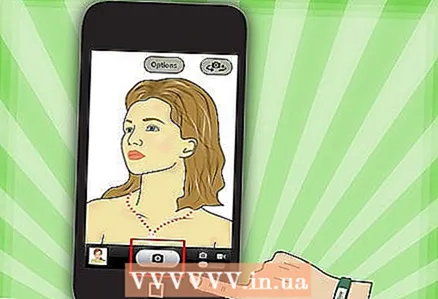 4 Бифаҳмед, ки чӣ тавр бо iPod touch -и нав аксбардорӣ кунед. Барои гирифтани акс ё видео дар iPod, барномаи Camera -ро кушоед. Барои дидани аксҳои худ, тасвири Суратҳоро клик кунед.
4 Бифаҳмед, ки чӣ тавр бо iPod touch -и нав аксбардорӣ кунед. Барои гирифтани акс ё видео дар iPod, барномаи Camera -ро кушоед. Барои дидани аксҳои худ, тасвири Суратҳоро клик кунед.
Маслиҳатҳо
- Экрани iPod-и худро бо матои бе микрофибра тоза кунед.
- Дарёфти парванда барои iPod -и худро баррасӣ кунед, зеро экран хеле осон мекафад. Сарпӯшҳо нисбатан арзон буда, пушти iPod -и шуморо аз харошидан ва лой муҳофизат кардан кӯмак мекунанд. Ба таври дигар, шумо метавонед барои экрани худ сарпӯши пластикӣ харед, то экрани шуморо аз доғҳо ва изҳои ангушт муҳофизат кунед.
- Агар шумо фазои холӣ дошта бошед, шумо метавонед ҳангоми зеркашии барномаҳо мушкилот дошта бошед. Кӯшиш кунед, ки барномаҳои истифоданашуда, аксҳо, филмҳо ё мусиқиро нест кунед. Агар шумо хоҳед, ки аз ин гуна мушкилот канорагирӣ кунед, пас iPod Touch 64 ГБ (фазои озодтарин дар айни замон) -ро гиред.
- Шумо метавонед кандакории ройгонро истифода баред (агар шумо дар интернет iPod харед) ва номи худро нақш кунед. Аммо дар хотир доред, ки ин боиси паст шудани нархи фурӯши iPod -и шумо мегардад.
- Дар бораи харидани Apple Care барои iPod -и худ фикр кунед. Дастгоҳ бо кафолати маҳдуди яксола меояд, аммо Apple Care кафолатро то ду сол дароз мекунад ва хидмати умумиҷаҳонии таъмирро пешкаш мекунад. Дар хотир доред, ки кафолати маҳдуд, бар хилофи Apple Care, зарари тасодуфиро дар бар намегирад.
- Кӯшиш кунед, ки дастгоҳи шумо дар яке аз барномаҳо овезон шавад.
- IPod Touch дорои хусусиятҳо мебошад. Агар шумо ба хариди худ боварӣ надошта бошед, ба Store Apple равед ва яке аз дастгоҳҳои намоиширо санҷед.
- Агар батареяи шумо ба охир расад, кӯшиш кунед, ки дар ҷадвали бисёрҷониба барномаҳои нолозимро пӯшед ва экрани худро дар Танзимот хомӯш кунед.
Огоҳӣ
- Ҳангоми харидани iPod Touch эҳтиёт бошед.
- iPod Touch ноустувор ба назар мерасад, аммо он метавонад вайрон шавад. Эҳтиёт бошед, ки дастгоҳи худро тарк накунед.
- Сарпӯши хромии iPod -и шумо аз харошидан хеле осебпазир аст. Дар бораи харидани парванда фикр кунед.
- Jailbreak кафолати шуморо ба таври худкор бекор мекунад.
- Дар нуқтаҳои дастрасии WiFi эҳтиёт бошед; онҳо на ҳамеша муҳофизат карда мешаванд.
Ба шумо чӣ лозим
- iPod Touch (бо наушник ва сими пуркунандаи USB 30-пайвандак)
- Mac ё компютер бо версияи охирини iTunes.



